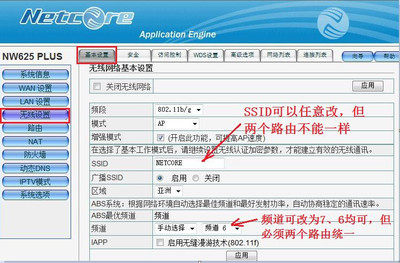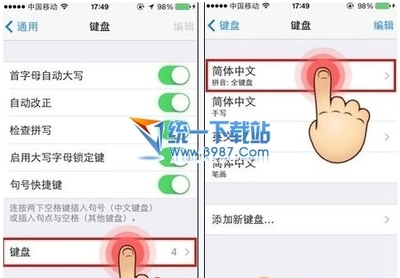我们知道 Youtube 有自动字幕功能,这个功能非常酷!
但一般是英文的,对于英文能力有限的朋友来说,视频内容的效果就会大打折扣,甚至根本看不懂,那么如何能设置显示中文字幕呢
Youtube 怎么设置中文字幕――方法/步骤Youtube 怎么设置中文字幕 1、
首先,点击视频播放器右下方的一个字幕小图标,使字幕处于打开状态(会白色高亮显示)
Youtube 怎么设置中文字幕 2、
再点击字幕小图标右边的齿轮设置按钮
Youtube 怎么设置中文字幕 3、
在弹出的小弹框中点击“字幕”下拉框,再选择“翻译字幕”
Youtube 怎么设置中文字幕 4、
点击下拉框来选择语言
Youtube 怎么设置中文字幕_youtube中文
Youtube 怎么设置中文字幕 5、
将滚动条下拉到最底部,找到“简体中文”,完成后点击确定
Youtube 怎么设置中文字幕 6、
此时我们就会看到字幕已经显示为简体中文了,是不是感觉瞬间友好的多了呢(简体中文的翻译是机翻的,仅能供参考,实际使用感受会有部分错误,所以也只能仅供参考了,期待 Youtube 官方优化吧)
Youtube 怎么设置中文字幕_youtube中文
Youtube 怎么设置中文字幕 7、
这样设置显示简体中文字幕后已经能够在一定程度上帮助我们理解视频的内容了,而字幕的显示细节也是可以调节的,比如字体或背景底色或字体颜色等等
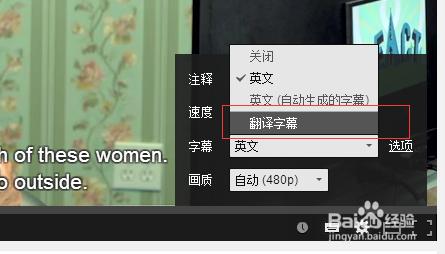
Youtube 怎么设置中文字幕 8、
如图,我们把字幕的底色去掉,让其显示的更加美观
Youtube 怎么设置中文字幕_youtube中文
Youtube 怎么设置中文字幕――注意事项字幕翻译成简体仅作参考,有大量不当的翻译,期待官方的优化
 爱华网
爱华网